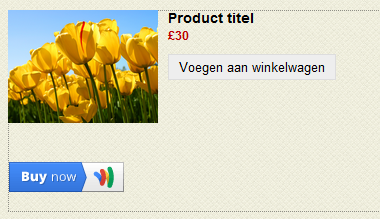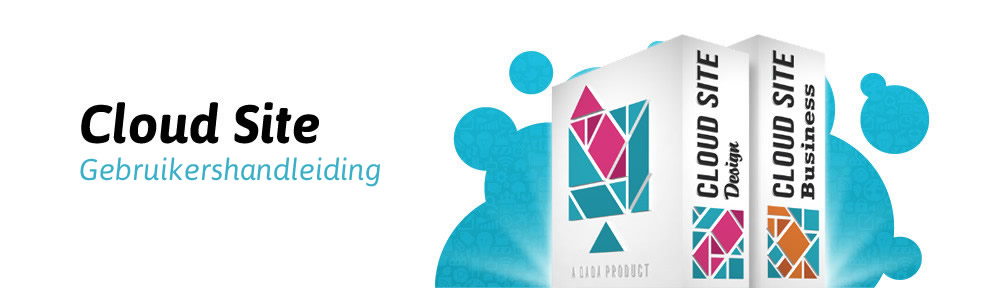Hoe e-commerce toe te voegen aan Google Checkout widgets
Belangrijke informatie
Bekende beperkingen voor de Google Checkout Widgets:
1: Deze widgets zijn op dit moment alleen beschikbaar voor klanten met Britse of Amerikaanse bankrekeningen.
2: Voor de beste uitvoering, raden wij een opslag grootte aan onder de 200 artikelen.
3: Gecompliceerde opties zoals verzendkosten op basis van gewicht, worden niet ondersteund
Voordat u begint
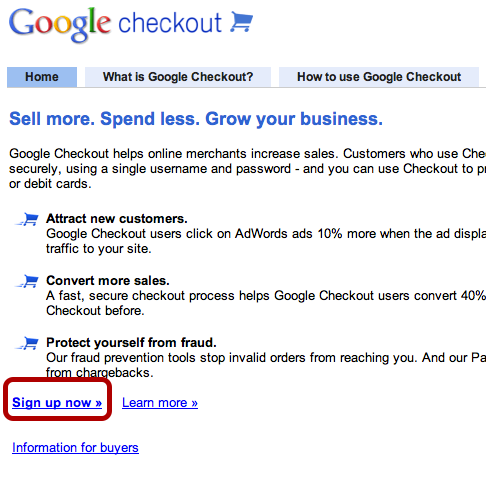
U heeft een Google merchant ID nodig.
Kopieer uw Merchant ID
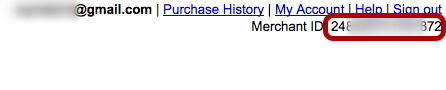
Uw Merchant ID zal zichtbaar zijn rechtsbovenaan het scherm wanneer u ingelogd bent op uw Google Checkout account
Kies welke winkel u wilt gebruiken
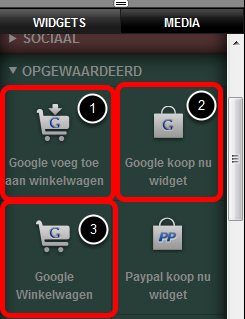
Gebruik de Toevoegen aan winkelwagen widget (1) om winkels te creëren waar gebruikers meerdere artikelen aan hun winkelwagen kunnen toevoegen en deze kunnen aanschaffen met een enkele transactie. Gebruik de Winkelwagen widget (3) die zich op dezelfde pagina bevindt als de Toevoegen aan winkelwagen widget.
Gebruik de Koop nu widget (2) om ervoor te zorgen dat een gebruiker gelijk een enkel artikel kan aanschaffen.
De eerste keer dat u op een van deze widgets klikt, zal u gevraagd worden uw Google Merchant ID in te stellen.
Stel uw Google Merchant ID in
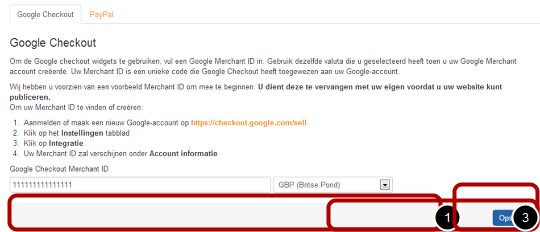
De eerste keer dat u een checkout widget sleept naar de pagina, zal u gevraagd worden uw Google Mechant ID (1) in te vullen. U kunt dit later wijzigen in het Beheren paneel. Selecteer uw valuta (2) en klik op Opslaan (3).
Als uw merchant ID mislukt, controleert u dan op een spatie aan het eind van alle nummers.
Sleep de Toevoegen aan winkelwagen widget naar de pagina
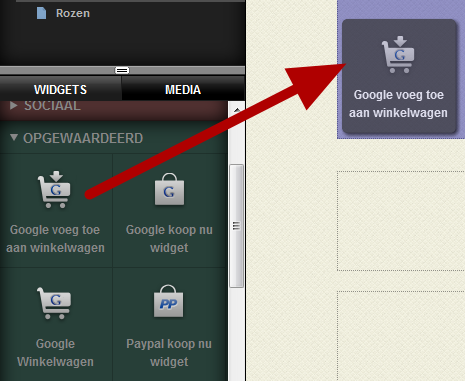
Klik op het Bewerken icoontje
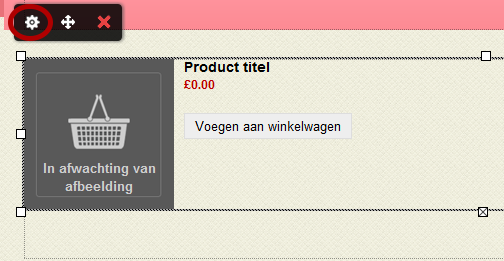
Voeg de gegevens toe van uw artikel
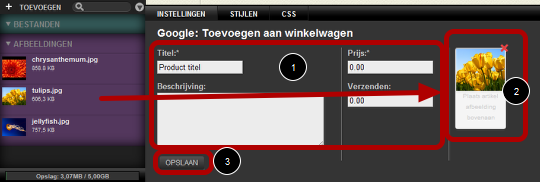
Vul de naam, prijs en beschrijving (1) in. Optioneel: voeg een afbeelding toe door een afbeelding van het product vanaf het afbeeldingen tabblad naar de drop box te slepen (2). Klik op de Opslaan button (3).
Voeg de Toevoegen aan winkelwagen widget, Voeg Google winkelwagen toe widget, toe aan de de pagina
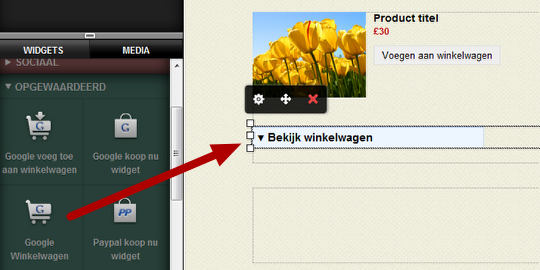
Om uw winkelwagen te zien, ga naar de Voorvertoning modus

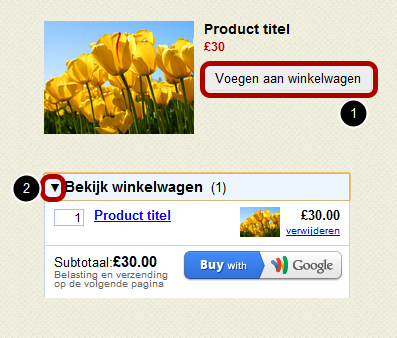
Om uw winkelwagen uit te proberen, klik op de Toevoegen aan winkelwagen button (1). Klik op het driehoekje (2) om de artikelen in de winkelwagen te bekijken.
To test your cart, click the Add to Cart Button (1). Click the disclosure triangle (2) to see the items in the cart.
De Koop Nu button gebruiken
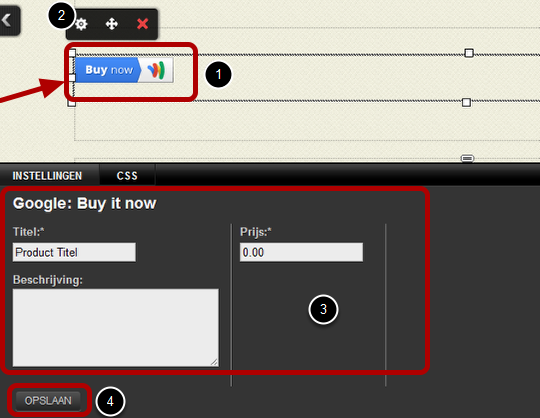
Sleep de Koop Nu widget naar de pagina (1) en klik op bewerk icoon (2). Vul de artikelgegevens in (3) en klik op de Opslaan button (4)
Plaats de Koop Nu button onder het artikel dat u wilt verkopen